百度输入法如何设置截图快捷键?设置截图快捷键操作流程详解
发布时间:2025-06-07 编辑:游乐网
想要知道如何在百度输入法中设置截图快捷键吗?别担心,iefans小编将为您详细介绍百度输入法设置截图快捷键的具体步骤,一起来学习吧。
1.首先,右键点击百度输入法的状态栏,选择“高级设置”选项;
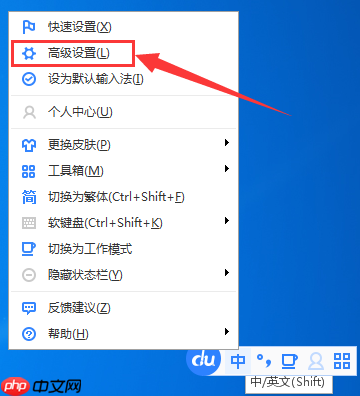
2.在高级设置中,找到并点击“按键”,然后选择“更多快捷键”;

3.在“更多快捷键”中,打开“功能扩展”选项,您将看到“截图”快捷键的设置。完成设置后,点击“确定”保存更改。
以下是与百度输入法相关的其他攻略推荐:
如何让百度输入法静音?静音设置方法详解百度输入法如何进行语音输入?语音输入操作流程介绍如何在百度输入法中切换简繁字体?切换简繁字体操作流程详解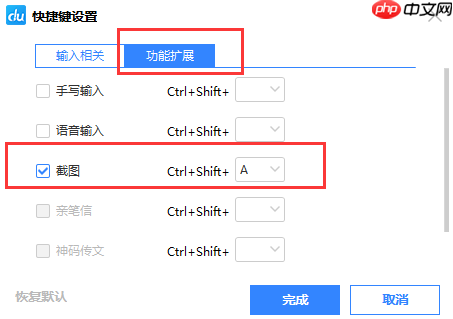
相关阅读
MORE
+- 百度网盘主题怎么更换 06-07 天眼查上没有电话怎么查 3种方法帮你快速找到企业联系方式 06-07
- 百度网盘青春版下载的图片在哪里 06-07 百度地图怎么查找附近酒店住宿 06-07
- 百度贴吧怎么关闭回复提醒?百度贴吧关闭回复提醒方法 06-07 全国执业医师证书查询系统入口 06-07
- 几何画板下载及安装指南 06-07 如何在 WordPress 自定义后台中添加数据分析看板 06-07
- 百度地图怎么查看限行规则 06-07 病毒蘑菇测试官网入口在哪-病毒蘑菇测试官网入口怎么找 06-07
- 学习通作业附件太大传不上怎么办 学习通作业附件上传失败解决 06-07 民生银行行号查询系统 06-07
- 浏览器下载文件速度极慢但网速正常的优化方法 06-07 医学文献检索方法与技巧 06-07
- 自考酒店管理证书需要满足哪些条件? 06-07 电脑上如何安装乐教乐学 06-07
- 百度输入法如何设置截图快捷键?设置截图快捷键操作流程详解 06-07 手机如何查个人征信中心官网 06-07
热门合集
MORE
+热门资讯
MORE
+- 1 Mac电脑玩《小医院》攻略,如何在苹果电脑上运行《小医院》?
- 2 Mac上玩《Hundred Board School Edition》指南,如何在苹果电脑运行这款游戏?
- 3 Mac电脑上玩《Klondike Solitaire Game Watch》指南,苹果电脑运行教程
- 4 Mac玩《小生活》攻略,如何在苹果电脑上畅玩《小生活》?
- 5 Mac玩《掌上修仙》攻略,如何在苹果电脑上畅玩《掌上修仙》
- 6 Mac上玩《Lifting Hero: More Strong》攻略,苹果电脑运行这款游戏的详细指南
- 7 Mac电脑上玩《兰空VOEZ》的详细指南,轻松运行iOS游戏!
- 8 Mac电脑玩《荒野日记:孤岛》攻略,轻松运行iOS游戏的详细指南!
- 9 Mac上玩《格莉斯的旅程》攻略,如何在苹果电脑运行《格莉斯的旅程》
- 10 机甲变身,横扫战场!《和平精英》“最终圣卫者”全套机甲变身神装震撼上线!


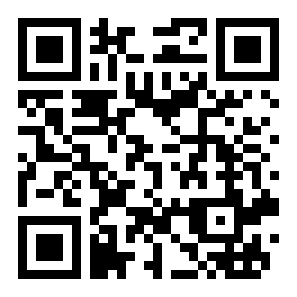






























 湘公网安备
43070202000716号
湘公网安备
43070202000716号